在 Apple 現已開售的巧控鍵盤中,用戶可以獲得前所未有的 iPad Pro 使用體驗。今天我也終於收到了預購的 11 吋 iPad Pro 用巧控鍵盤 (中文注音),在這篇文章裡,我就將帶各位一起來開箱,並且詳細介紹這款鍵盤的優缺點以及功能性。
首先當然是要來曬一下外盒啦!外盒上可以直接看到巧控鍵盤完全展開的模樣。

重點文章
在背面,可以清楚地看到本鍵盤同樣適用於第 1 代的 iPad Pro 11 吋。
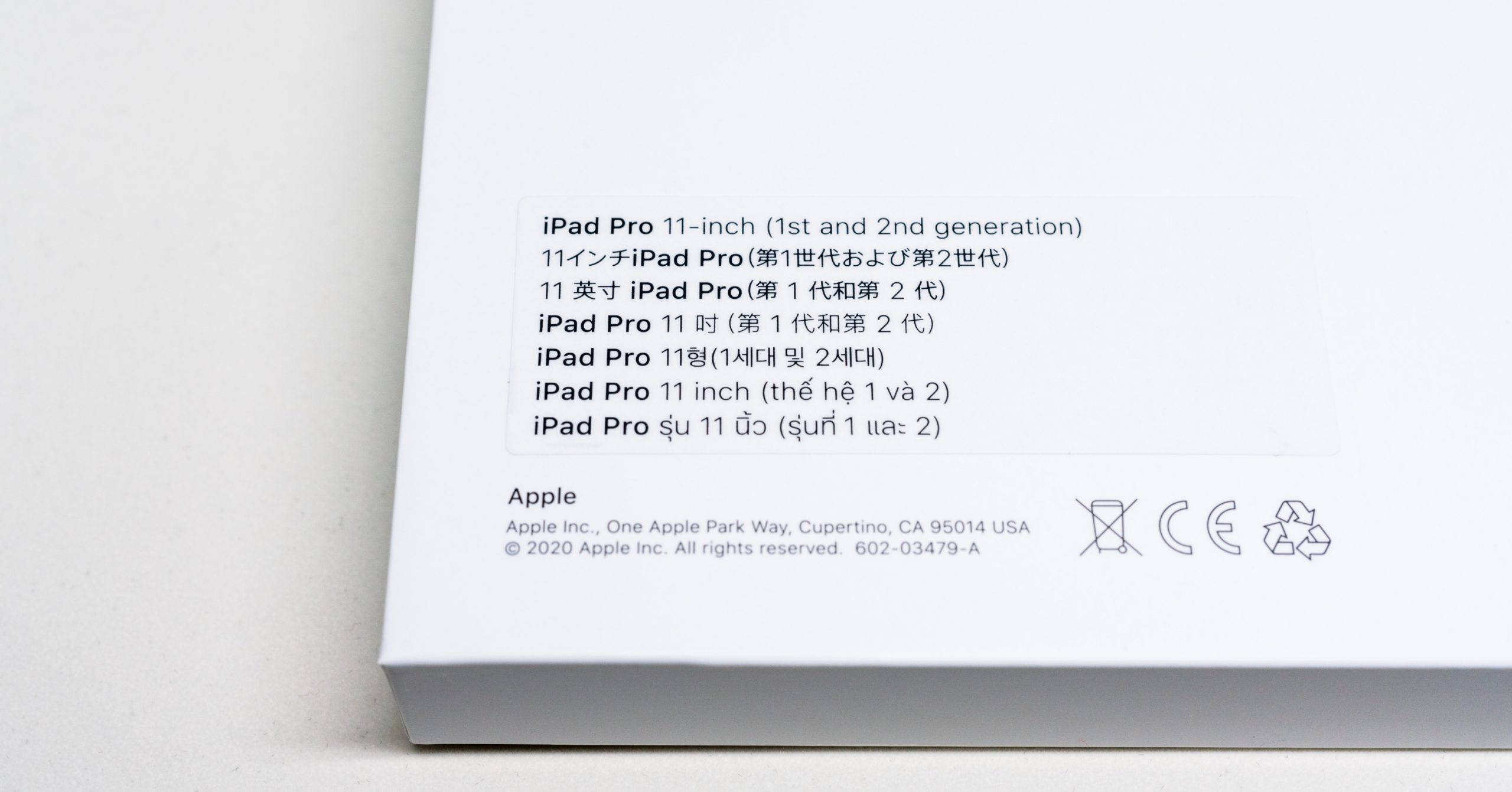
另外也可以看到鍵盤收合、展開以及完全展開的模樣。

準備好了嗎?

在安裝 iPad Pro 之前,你要先展開巧控鍵盤,並且可以看到說明書就躺在裡面。

透過聰穎接點,當 iPad Pro 吸附上支架後,無需進行配對,也不用特別幫鍵盤充電即可直接使用。

中文 (注音) 鍵盤特別的地方在於有個專屬的「中/英」切換按鈕,可以快速地切換於中文輸入法以及英文輸入法,如果要切換成其他輸入法,只要點擊鍵盤左下角的地球按鈕即可。

一般展開的角度接近垂直,應該會是較少使用到的角度。

而全展開後會比較適合一般辦公使用,但如果你是手指較粗大的用戶,在點擊鍵盤上方數字鍵的時候手指可能會去撞到 iPad Pro,當然這並不會嚴重影響使用體驗。

你可以從「設定」→「一般」→「鍵盤」→「硬體鍵盤」中調整「鍵盤亮度」,然而你沒辦法讓鍵盤恆亮,鍵盤會依據你的環境亮度來決定是否要開啟背光。
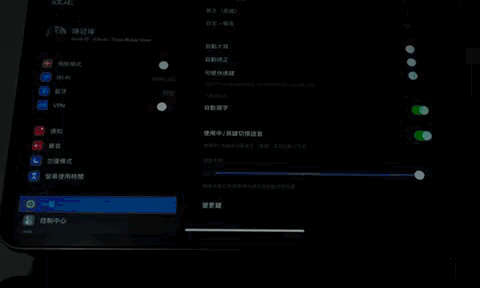
觸控式軌跡板的部分和 MacBook 的軌跡板一樣是可以按壓的,如果你不喜歡,也可以在「設定」→「一般」→「觸控式軌跡板」中開啟「點一下來選按」。不過 11 吋用的觸控式軌跡板比較扁平,建議可以將軌跡速度調快來彌補滑動空間的不足。
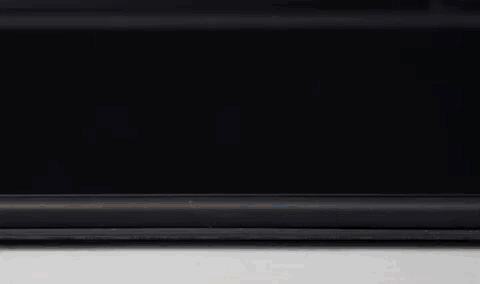
鍵盤左側的 USB-C 連接器可以用來為 iPad Pro 充電,但沒辦法用來反向充電或是傳輸數據。

適用於第 1 代 11 吋 iPad Pro (即 2018 年版)。

整體而言,雖然巧控鍵盤沒辦法展開到太大的角度,但就一般辦公而言已非常足夠,採用 1 公釐鍵程的剪刀式結構,打字的手感也很好。不過搭配上 iPad Pro 之後整體的重量會超過 1 公斤,對於追求輕巧的用戶而言可能不太適合,但對於戶外辦公我覺得相當合適。

